Microsoft SwiftKey-tastaturet har som standard en innstilling med middels størrelse.
Hvis du vil ha en endring, kan du få tilgang til alternativene for endring av tastaturet for Microsoft SwiftKey på følgende måter.
1 – Fra verktøylinjen
-
Trykk på de tre prikkene ...
-
Trykk alternativet Endre størrelse
-
Dra grenseboksene for å endre størrelse på og flytte SwiftKey-tastaturet. Hvis du gjør en feil, trykker du ganske enkelt på Tilbakestill-knappen.


Hvis du har valgt Tommelmodus, drar du den midterste grenseboksen vannrett for å justere størrelsen på hver tastaturhalvdel.

For brukere som har enheter som skjuler haken/navigasjonsfeltet, kan du også endre størrelse på Microsoft SwiftKey-tastaturet slik at det sitter høyere på skjermen.

Du kan også gjøre følgende:
-
Trykk på de tre prikkene ...
-
Trykk på modusalternativet
-
Velg ønsket tastaturmodus før du trykker på Endre størrelse
-
Dra grenseboksene for å endre størrelse på og flytte SwiftKey-tastaturet.
2 – Fra Skrive-menyen
Du kan også endre størrelsen på tastaturet fra Microsoft SwiftKey-innstillingene på følgende måte:
-
Åpne Microsoft SwiftKey-appen
-
Trykk oppsett & taster
-
Trykk alternativet Endre størrelse
Feilsøking
Hvis tastaturet ikke skaleres riktig til skjermstørrelsen, kan du avinstallere Microsoft SwiftKey-tastaturet (du trenger ikke å tømme hurtigbufferen/dataene også) og laste ned Microsoft SwiftKey på nytt. Dette bør rette opp eventuelle endringsproblemer.
Merk: Den nye installasjonen sletter Microsoft SwiftKey-statistikken, inkludert fototemaer og lagrede klipp på utklippstavlen.
På dette tidspunktet tilbyr vi ikke et alternativ for å endre størrelsen på Microsoft SwiftKey-tastaturet på iOS.
Hvis du bruker en iPhone 6 (og over), er det imidlertid mulig å dra nytte av «Vis zoom»-funksjonen for å få alt på skjermen til å se større ut.
Slik gjør du det:
-
Få tilgang til enhetens Innstillinger
-
Åpne menyen «Vis & lysstyrke»
-
Under «Vis zoom»-toppteksten trykker du Vis.
-
Bytt mellom «Standard»- og «Zoomet»-visning. Bruk forhåndsvisningsfunksjonen for bilder til å observere effekten hver innstilling har. Husk å trykke på «Angi» når du har valgt.
-
Enheten kan startes på nytt avhengig av endringene.
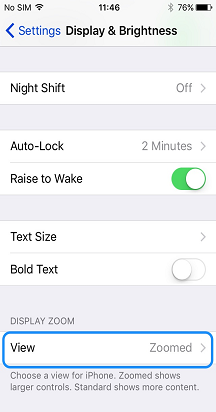
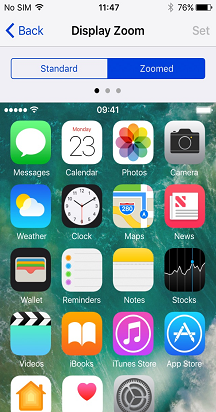
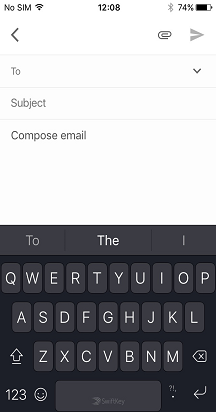
Obs! Liggende modus er deaktivert på større Plus-enheter når Zoomed-modus er aktiv.










